PyCharm - это популярная интегрированная среда разработки (IDE) для языка программирования Python. Создание новых файлов очень важно при работе с проектом в PyCharm, поэтому необходимо знать, как правильно создавать файлы в нужных папках.
Создание файла в PyCharm - простая задача, которая состоит из нескольких шагов. Сначала откройте проект в PyCharm и найдите папку, в которой вы хотите создать файл. Затем щелкните правой кнопкой мыши на этой папке и выберите пункт "New" (Создать) в контекстном меню.
Важно помнить: PyCharm позволяет создавать различные типы файлов, включая Python-файлы, файлы текстового формата, файлы данных и многое другое. Выберите тип файла в зависимости от ваших нужд и требований проекта.
После этого вам будет предложено ввести имя файла. Будьте внимательны и выберите понятное и описательное имя, чтобы было легко понять, что находится в файле. Когда вы введете имя файла, нажмите кнопку "ОК" и новый файл будет создан в выбранной вами папке.
Теперь у вас есть новый файл в папке проекта PyCharm! Вы можете открыть его, внести необходимые изменения и начать работать над своим проектом. Не забудьте сохранить изменения, чтобы они не потерялись.
Получаем доступ к папке через PyCharm: руководство по использованию
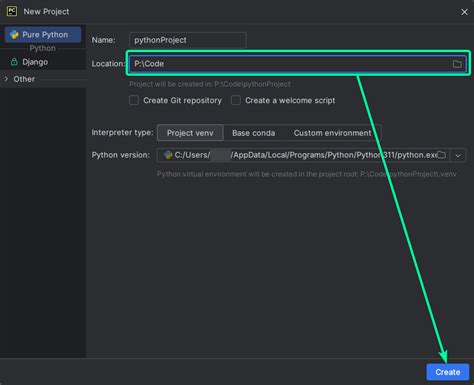
Чтобы получить доступ к папке через PyCharm, следуйте этим шагам:
- Откройте PyCharm и выберите проект, в котором вы хотите создать файл или получить доступ к папке.
- В верхней панели инструментов нажмите на иконку "Просмотр файлов" (или используйте сочетание клавиш Alt+1), чтобы открыть окно "Project".
- В окне "Project" вы увидите структуру вашего проекта, включая все файлы и папки.
- Чтобы получить доступ к папке, вы можете:
- Нажмите правой кнопкой мыши на папке и выберите "Открыть в файловой системе" в контекстном меню.
- Или выберите папку и нажмите на иконку "Открыть в файловой системе" в панели инструментов (или используйте сочетание клавиш Alt+F1).
- После этого вы получите доступ к папке через проводник операционной системы.
Теперь вы можете свободно работать с файлами и папками в выбранной папке через вашу любимую утилиту для работы с файлами. Изменения, сделанные внутри папки через проводник операционной системы, будут автоматически отображаться в PyCharm.
Это руководство поможет вам получить доступ к папке через PyCharm и использовать вашу Интегрированную среду разработки Python более эффективно.
Как открыть окно проекта в PyCharm
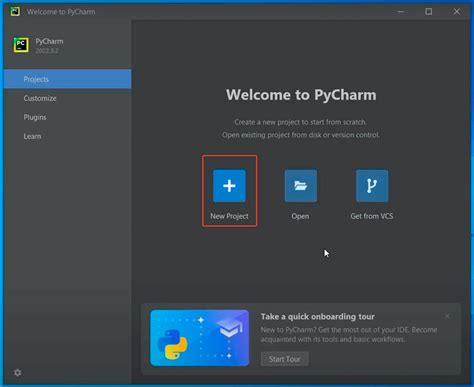
Первый способ - это открыть окно проекта с помощью меню PyCharm. Чтобы сделать это, следуйте следующим шагам:
- Запустите PyCharm
- На верхней панели выберите пункт меню "Файл"
- В выпадающем меню выберите пункт "Открыть"
- В появившемся диалоговом окне найдите папку с вашим проектом и выберите ее
- Нажмите кнопку "Открыть"
После выполнения этих шагов вы увидите окно проекта PyCharm, в котором будут отображены все файлы и папки вашего проекта.
Второй способ - это открыть окно проекта с помощью горячих клавиш. Чтобы сделать это, следуйте следующим шагам:
- Запустите PyCharm
- Нажмите комбинацию клавиш "Ctrl+Shift+O" (для Windows / Linux) или "Cmd+Shift+O" (для Mac)
- В появившемся диалоговом окне найдите папку с вашим проектом и выберите ее
- Нажмите кнопку "Открыть"
После выполнения этих шагов вы также увидите окно проекта PyCharm с вашими файлами и папками проекта.
Теперь вы знаете два простых способа, как открыть окно проекта в PyCharm.
Создание нового файла в папке проекта
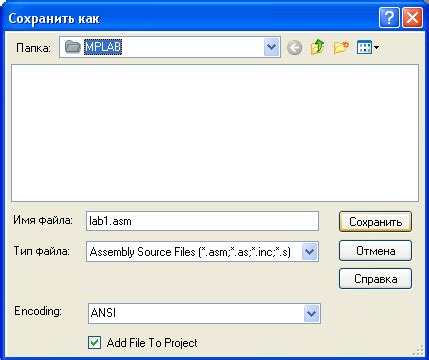
PyCharm предоставляет простой и удобный способ создания нового файла прямо в папке проекта. Следуйте инструкциям ниже, чтобы создать новый файл:
- Щелкните правой кнопкой мыши на папке проекта, в которой хотите создать новый файл.
- В появившемся контекстном меню выберите пункт "New" (Новый), а затем "File" (Файл).
- В появившемся диалоговом окне введите имя нового файла.
- Нажмите кнопку "OK" (ОК).
Поздравляю, вы только что создали новый файл в папке вашего проекта! Теперь вы можете начать писать код и работать с этим файлом в своем проекте.
Сохранение файла в определенной директории
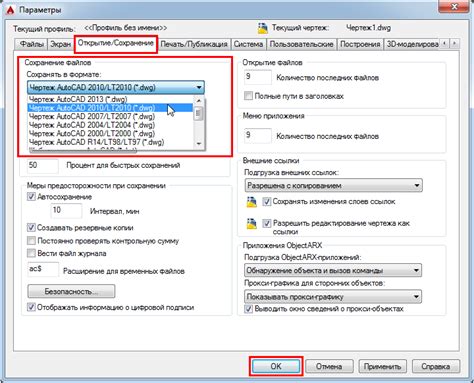
Когда вы создаете файл в PyCharm, по умолчанию он сохраняется в рабочей директории вашего проекта. Однако, иногда может возникнуть необходимость сохранить файл в определенной директории. Вот как это сделать:
- Щелкните правой кнопкой мыши на папке, в которую вы хотите сохранить файл, в структуре проекта слева.
- Выберите опцию "Создать новый файл" из контекстного меню.
- Введите имя файла и его расширение в поле ввода.
- Нажмите Enter или щелкните по кнопке "ОК".
Теперь ваш файл будет сохранен в выбранной директории внутри вашего проекта. Вы можете просмотреть структуру проекта, чтобы убедиться, что файл успешно сохранен.
Если вы хотите перенести уже существующий файл в другую директорию, вы можете использовать функционал PyCharm для перемещения файлов. Просто перетащите файл из одной папки в другую в структуре проекта, и PyCharm автоматически обновит пути ссылок на этот файл в вашем проекте.
Проверка создания файла в папке проекта
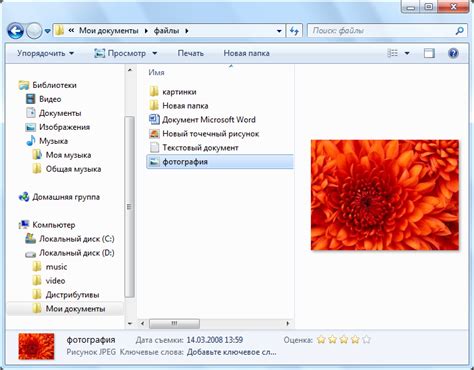
После создания файла в папке проекта в PyCharm, важно проверить, что файл был успешно создан и находится в нужном месте. Для этого можно использовать несколько методов проверки:
- Визуальная проверка в папке проекта: откройте папку проекта в PyCharm и найдите созданный файл в списке файлов. Проверьте, что имя файла и его расширение верные.
- Проверка через командную строку: откройте терминал в PyCharm и перейдите в папку проекта. Наберите команду "ls" (для MacOS/Linux) или "dir" (для Windows) и нажмите Enter. Список файлов и папок в текущей директории будет выведен в терминале. Убедитесь, что созданный вами файл присутствует в списке.
- Проверка через программный код: откройте файл с кодом проекта в PyCharm и добавьте следующий код:
<python>
import os
file_path = "путь_к_вашему_файлу"
file_exists = os.path.isfile(file_path)
if file_exists:
print("Файл существует")
else:
print("Файл не существует")
</python>
Проверка создания файла в папке проекта важна, чтобы быть уверенным, что все файлы находятся в нужных местах и могут быть правильно использованы в процессе разработки программы.
Переименование файла в папке проекта
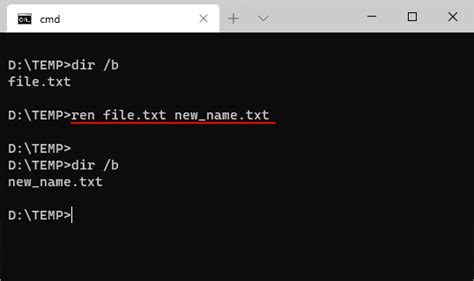
Переименование файла в папке проекта в PyCharm очень простое. Следуйте указанным ниже шагам:
Шаг 1: Откройте проект в PyCharm и найдите файл, который вы хотите переименовать в папке проекта.
Шаг 2: Щелкните правой кнопкой мыши на файле и выберите опцию "Переименовать" из контекстного меню.
Шаг 3: Введите новое имя файла и нажмите клавишу Enter.
Шаг 4: PyCharm автоматически изменит имя файла в коде вашего проекта и обновит все ссылки на этот файл, если они есть.
Шаг 5: Проверьте, что имя файла изменено в папке проекта и в коде вашего проекта. Если все выглядит правильно, вы успешно переименовали файл в папке проекта.
Используя эти простые шаги, вы можете легко переименовать файлы в папке проекта в PyCharm и поддерживать порядок в своем коде.
Удаление файла из папки в PyCharm
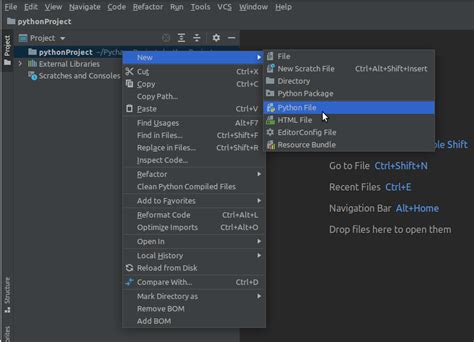
Чтобы удалить файл из папки в PyCharm, выполните следующие шаги:
- Откройте проект в PyCharm и найдите файл, который вы хотите удалить.
- Нажмите правой кнопкой мыши на файле.
- Выберите опцию "Delete" или "Удалить" в контекстном меню.
- В появившемся диалоговом окне подтвердите удаление файла, нажав "OK" или "Да".
После выполнения этих шагов выбранный файл будет удален из папки в проекте PyCharm. Обратите внимание, что удаление файла нельзя будет отменить, так что будьте внимательны при выполнении этой операции.